Та хэзээ нэгэн цагт өөрийн вэбсайт эсвэл блог үүсгэхийг хүсч байсан уу? Weebly бол танд үүнийг хялбархан хийх боломжийг олгодог сайт бөгөөд олон төрлийн интерактив функцуудтай. Үүнийг хэрхэн ашиглах талаар үргэлжлүүлэн уншина уу.
Алхам

Алхам 1. "www.weebly.com" дээрх Weebly вэбсайт руу орно уу
Та гурван талбар (бүтэн нэр, имэйл, нууц үг) болон бусад хэд хэдэн товчлуур бүхий данс үүсгэх маягтыг харах болно (үүнд "Нэвтрэх" товчлуур орно).

Алхам 2. Weebly данс бүртгүүлэх
Зүүн талд байгаа богино данс үүсгэх маягтын талбар бүрт бүтэн нэр, имэйл хаяг, нууц үгээ оруулна уу. Эдгээр алхам бүрийг хийж дууссаны дараа "Бүртгүүлэх. Энэ үнэгүй!" Дээр дарна уу.

Алхам 3. Танай сайтын анхаарлын төвд анхаарлаа хандуулаарай
Та вэбсайт, блог эсвэл дэлгүүр гэсэн гурван сонголттой байх болно. Холбогдох товчлуур дээр дарна уу.
Та юу ч сонгосон хамаагүй Weebly -ийн бүх онцлогийг ашиглах боломжтой хэвээр байх болно

Алхам 4. Сайтынхаа сэдвийг сонгоно уу
Та үүнийг доорх сонголтуудыг хараад өөрт нь хамгийн их сонирхолтой байгаа зүйлийг сонгоод, дээр нь дараад улбар шар өнгийн "Сонгох" товчлуурыг дарж болно.
Хэрэв та тодорхой хэв маяг, өнгө сонгохыг хүсвэл дээд тал руу гүйлгээд "Бүх хэв маяг" эсвэл "Бүх өнгө" дээр дарна уу. Таны сонгож болох зүйлийн хувьд олон сонголт бий

Алхам 5. Вэбсайтдаа зориулж дэд домэйныг сонгоно уу
Үндсэндээ дэд домэйн нь таны вэбсайтын гарчигнаас эхэлж (хоосон зайгүй) "weebly.com" -оор төгсдөг. Энэ бол хүмүүс таны вэбсайтыг олж, түүнд хандах URL юм.
Хэрэв та илүү мэргэжлийн онлайн байхыг хүсч байвал вэбсайтдаа ашиглахын тулд өөрийн домэйн нэрийг бүртгүүлэх эсвэл Weebly -д аль хэдийн орсон домэйныг холбож үзээрэй. Хэрэв та аль хэдийн байгаа домэйныг холбохоор шийдсэн бол Weebly -ийн хүмүүс нийтлэхэд бэлэн болмогц үүнийг холбоход туслах болно

Алхам 6. Вэбсайтаа зохион бүтээх, засварлах
Элементүүдийг чирэх (эдгээрийг "W Үнэгүй" хэсэгт байрлах жижиг элементийн хайрцгуудын доороос олж болно) "ЭЛЭГТЭЭ ЧӨЛӨӨРҮҮЛЭХ" гэсэн хайрцаг руу чирнэ үү. Хэрэв та үүнийг хийвэл таны хуудсыг илүү сэтгэл татам болгохын тулд элементүүдийг нэмж оруулах болно. Та Хэрэв та туршлагатай бол HTML ашиглаж, сайтаа сайжруулж болно.
Та хуудасны гарчигт текст оруулахын тулд "Миний сайт" дээр дарж, гарныхаа товчлуурыг ашиглан текстийг засварлаж болно

Алхам 7. Вэбсайтдаа сэтгэл хангалуун байхдаа "Нийтлэх" дээр дарна уу
Үүнийг хийснээр үүнийг олон нийтэд нээлттэй болгоно.
Та вэбсайтаа нийтэлсний дараа ч засварлах боломжтой гэдгийг санаарай. Та үүнийг "www.weebly.com/weebly/userHome.php" руу орж, "Миний сайтууд" хэсэгт засахыг хүсч буй сайтаа олж, "Засах" дээр дарж хүссэн өөрчлөлтийг хийж болно
Видео - Энэ үйлчилгээг ашигласнаар зарим мэдээллийг YouTube -тэй хуваалцаж болно
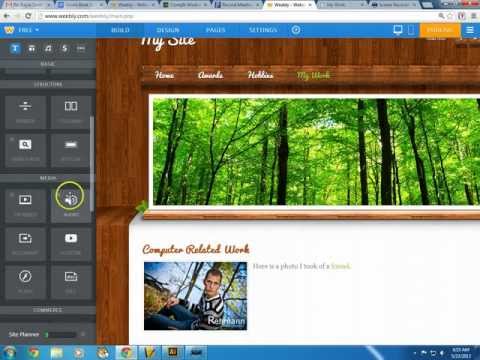
Зөвлөмж
- Та сайтынхаа домэйн/дэд домэйныг сонгосны дараа "Weebly -д тавтай морилно уу" хэсэгт байгаа видеог үзээрэй. Энэ нь танд вэбсайт үүсгэх талаар хэрэгтэй мэдээллийг өгөх болно.
- Таны блог/сайт/дэлгүүр алдартай болоход багагүй хугацаа шаардагдах боловч сэтгэлээр унах хэрэггүй! Өөрсдийн таашаалд нийцүүлэн засварлаж, вэбсайтаа шинэчилж байгаарай.







